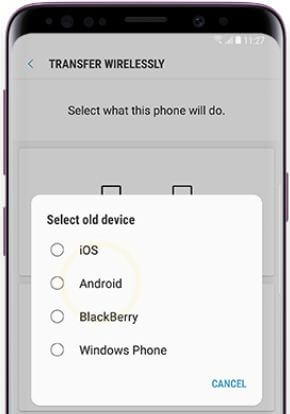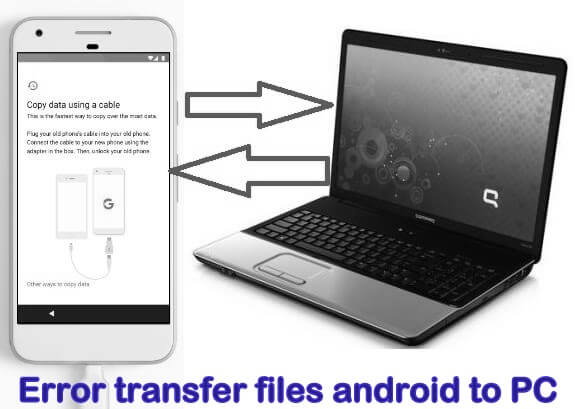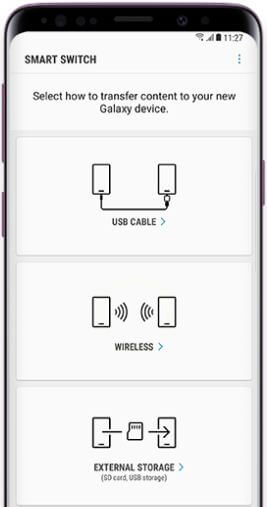Errore durante il trasferimento dei dati da Android a Samsung Galaxy S8: come risolvere
Trasferisci file Android su Samsung Galaxy S8 e S8 plus utilizzando il cavo USB. Durante il trasferimento dei dati dal Samsung al dispositivo Galaxy S8, interrompere improvvisamente la copia dei dati al telefono Galaxy S8. A volte durante la copia dei dati dal PC al telefono, interrompere accidentalmente il trasferimento dei file a causa di un cavo USB allentato o di una porta USB danneggiata. È semplice e silenzioso correggere l'errore di trasferimento dei dati da Android a Samsung Galaxy S8 e Galaxy S8 plus. Usa anche Samsung Dex Station per convertire la foto del tuo Galaxy S8 su un computer desktop.
Puoi usare Xender e l'applicazione Dropbox per trasferire i dati del telefono Android su Samsung Galaxy S8 e S8 plus dispositivo se il cavo USB non funziona. Se hai perso i dati del telefono, puoi farlo ripristinare i dati dal backup online utilizzando il tuo account Google. Puoi trasferire facilmente i dati da Google Pixel aDispositivo Samsung Galaxy S8 come foto, contatti, messaggi, app e altri dati. Seguire le istruzioni passo passo fornite di seguito per correggere l'errore di trasferimento dei dati da Android al telefono Samsung Galaxy S8.
Suggerimenti correlati:
Come trasferire i dati dall'iPhone a Pixel e Pixel XL
Come trasferire file Android su iPhone 6 / iPhone 7 utilizzando Xender
Come risolvere l'errore di trasferimento dei dati da Android a Samsung Galaxy S8 e Galaxy S8 plus
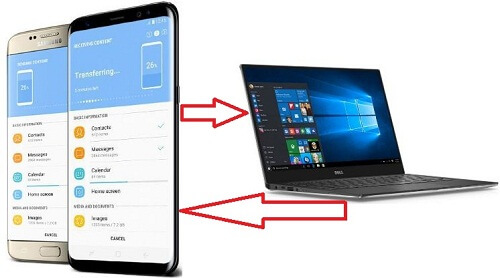
1st Modo: controlla che il cavo USB non sia danneggiato
Prima di tutto controllare che il cavo USB collegato non sia danneggiato. Usa questo cavo USB per un altro laptop o desktopdispositivo e controlla i file di trasferimento da Android a Galaxy S8 o un altro dispositivo. Se non funziona, acquista un nuovo cavo e trasferisci i file del telefono. Quando colleghi il tuo telefono Galaxy S8p al PC, assicurati che il telefono sia sbloccato. Utilizzando il connettore USB, puoi trasferire file dal tuo vecchio telefono al nuovo dispositivo Galaxy S8 e S8 plus.
2nd Modo: porta desktop o laptop allentata
A volte, se la porta USB del PC o del laptop è allentata, puoi farlo ottenere un errore durante il trasferimento dei dati dal Galaxy S8 al PC. Quindi controlla che la porta USB non sia allentata, se allentata prova una porta USB diversa per connetterti al dispositivo desktop o laptop tramite cavo USB. Ora controlla l'errore di correzione del trasferimento dei dati dal telefono al PC.
3rd Modo: formatta la scheda di memoria
Se trasferisci i dati sulla scheda di memoria del telefono e vedi un errore durante il trasferimento dei dati. Questo errore si verifica a causa di memoria piena o scheda SD danneggiata. Prima di tutto formatta la scheda di memoria e prova a trasferire i file Android su Galaxy S8. Se il problema persiste, acquista una nuova scheda di memoria e trasferisci i dati.
Potrebbe piacerti: Risolvi il problema Wi-Fi Samsung Galaxy S8 e S8 plus
Dopo aver seguito sopra indicato tutti i metodi se si ottengono errori di trasferimento dei dati da Android a Samsung Galaxy S8, ripristino delle impostazioni di fabbrica del telefono Samsung Galaxy S8 utilizzando le impostazioni di seguito.
Passo 1: Vai a "impostazioni"Nel tuo telefono Samsung Galaxy S8 e S8
Passo 2: Tocca "Backup e ripristino"
Passaggio 3: Tocca "Ripristino dati di fabbrica"
Passaggio 4: Tocca "Ripristina il dispositivo"
Un ripristino dei dati di fabbrica cancellerà tutti i dati del tuo telefono Samsung Galaxy S8. Prima del ripristino delle impostazioni di fabbrica del telefono Samsung Galaxy S8, dati di backup del tuo telefono Android.
Termina l'elenco delle possibili soluzioni per risolvere l'erroretrasferire i dati da Android al telefono Samsung Galaxy S8. Se hai qualche altro trucco noto per correggere l'errore di trasferimento dei file su Samsung Galaxy S8, condividi con noi nella casella dei commenti qui sotto. Rimani connesso con noi per tutti i giorni ultimi suggerimenti Android.